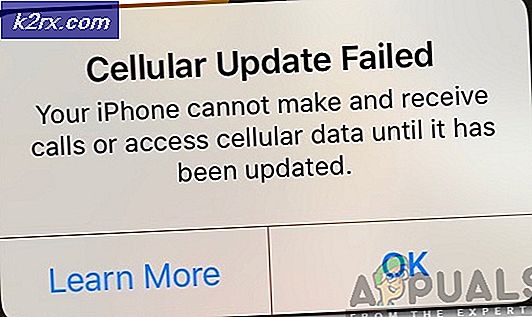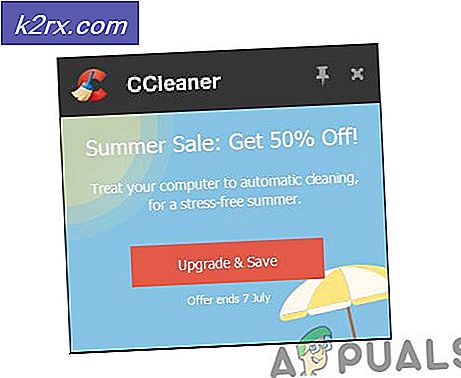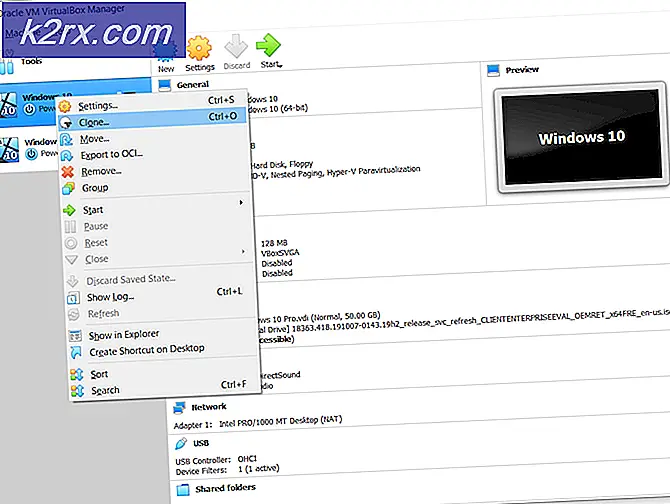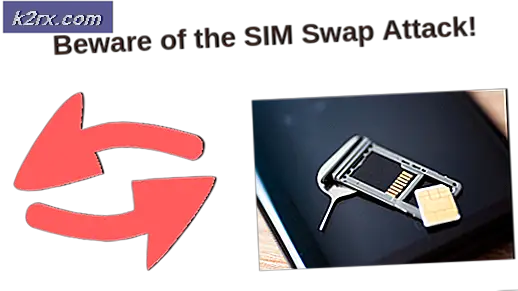De 5 bedste komprimeringssoftware i 2020
Hvad tænker du på, når du hører ordet kompression? Ekstra lagerplads, hurtigere downloadtid, ikke? Nogle hævder måske, at vi i modsætning til tidligere har betydeligt store harddiske, der undergraver betydningen af komprimeringssoftware. Skønt de glemmer en ting. Jo større harddisken er, jo mere koster den dig. Og hvad med, når du vil sende filer via forbindelser med begrænset båndbredde eller via e-mail. Gmail kan f.eks. Kun sende filer, der ikke overstiger 25 MB. Når du tager disse faktorer i betragtning, begynder du at lære, hvordan en komprimeringssoftware kan hjælpe dig.
Også hvis vi skal tænke mere kritisk, kan filkomprimering være en fantastisk måde at øge produktiviteten på. Ved at reducere den tid, det tager at sende og downloade filer over internettet, sparer du værdifuld tid, der kan bruges andetsteds. Jeg ved. Det er dybt, men det er sandt.
Så er der de ekstra funktioner, der følger med i komprimeringssoftwaren. Ligesom filkryptering. Så i dette indlæg tilstræber vi at hjælpe dig med at vælge den mest ideelle komprimeringssoftware ved at fremhæve de 5 bedste værktøjer efter vores standarder.
Ville dette endda være en liste over komprimeringssoftware uden WinZip? Dette var et af de første kompressionsværktøjer, og mange år senere er det lige så effektivt. Den største udfordring ved at bruge WinZip er måske, at du skal betale for en licens, når de fleste af de andre store komprimeringsværktøjer er gratis. Jeg vil dog sige, at det er forståeligt i betragtning af de ekstra funktioner, det tilbyder.
For eksempel inkluderer WinZip sit eget komprimeringsformat, kaldet .zipx. Dette filformat har en bedre komprimeringshastighed end alle andre komprimerede formater, og WinZip har som udvidelse bedre komprimeringshastigheder end al anden software. Er ikke en overbevist af blotte ord, så jeg besluttede at bevise, hvor sand denne påstand er ved at teste WinZips komprimeringshastighed i forhold til 7-Zip og WinRar.
Jeg brugte en 1,5 GB videofil og et 10 GB ISO-billede som mine testfiler. I overensstemmelse med deres ord havde Zipx-formatet den bedste komprimering. Selvom det i tilfælde af ISO-billede blev matchet jævnt med 7-Zip, der begge optog 43% kompressionshastigheder. Du kan derfor allerede gætte, hvilket er mit næstbedste valg til komprimeringssoftware. Andre filtyper, der understøttes af WinZip, inkluderer 7z, TAR, GZIP, VHD og XZ.
WinZip har også forsøgt at følge med i de aktuelle tendenser, som det fremgår af integrationen med skyen. Det giver en nem måde at uploade og downloade filer på skyen og tilbyder support til forskellige skytjenester som DropBox, Google Drive, CloudMe og SkyDrive.
Denne software er også integreret med Microsoft Office for at gøre det let at zippe dine dokumenter. Det inkluderer også tilføjelsesprogrammer, der udvider alle dets funktioner til Windows Stifinder, Microsoft Outlook, Fotos og SharePoint. WinZip bruger unlossy filkomprimering og vil også beskytte dine data gennem kryptering på bankniveau.
7-Zip er et gratis open source-komprimeringsværktøj, der også er ret populært. Og en væsentlig årsag til dens popularitet er dens store kompressionshastigheder, der er på samme spilleregler som nogle af de betalte versioner. 7-Zip tillader komprimering af filer i adskillige formater, herunder dens egen 7z, der giver dig mulighed for at oprette selvudpakkende filer. Udviklerne hævder også, at denne software kan komprimere filer på op til 16 milliarder GB. Og da jeg ikke har en sådan fil til at bekræfte dette, antager vi, at vi bliver nødt til at tro det.
Filkomprimering med 7-Zip er ret let. Den har en ligefrem tilpasselig grænseflade, der giver dig mulighed for at fjerne indstillinger, som du ikke har brug for. Du kan trække din fil ind i komprimeringsvinduet eller tilføje den direkte fra brugergrænsefladen ved at følge et simpelt filtræ, der fungerer på samme måde som Windows Stifinder.
7-Zip vil også være et godt værktøj til at kryptere dine filer. Du kan også bruge den til at opdele de meget store filer i mindre diskenheder for at gøre det lettere at dele dem. I modsætning til WinZip kan du ikke bruge 7-Zip til at reparere beskadigede arkiver. Dette er imidlertid en gratis software, du var altid nødt til at gøre noget kompromis.
WinRar er et andet hæftenavn i filkomprimeringsniche takket være dets evne til at oprette RAR-filer. De fleste af de andre komprimeringsværktøjer kan kun udtrække RAR-filerne. Du er muligvis også stødt på WinRAR fra de mange vittigheder og memer, der cirkulerer rundt på nettet vedrørende dens gratis prøveperiode. Selvom WinRAR præsenteres som en premium-software med 30-dages gratis prøveperiode, vil du stadig kunne bruge dens fulde funktioner år efter, at den gratis prøveperiode er afsluttet. Ulempen er, at du skal håndtere et kontinuerligt pop op-vindue, der minder dig om at købe softwaren.
Et andet højdepunkt ved WinRAR er muligheden for at oprette en 'solid arkivboks', der giver dig mulighed for at komprimere flere filer på samme tid. Oven i RAR-formatet kan du stadig komprimere filer til forskellige andre formater som ACE, ARJ, BZ2 og GZ.
WinRAR-grænsefladen er ikke det, du kalder tiltalende, men WinRAR har forsøgt at forbedre det over tid. Begyndere kan stadig have problemer med at navigere gennem de mange tilgængelige muligheder, men de er alle godt mærket for bedre forståelse. Det inkluderer også en guide til at guide dig gennem lynlås- og udpakningsprocessen.
WinRAR bruger 256-bit kryptering for at beskytte dine data og kan også bruges til at reparere ødelagte arkiver. Softwaren er tilgængelig til både Windows og Mac og leveres med flere sprogversioner.
PeaZip er et andet open source-komprimeringsværktøj, der er tilgængeligt frit for både Windows- og Linux-brugere. Det kan bruges til at komprimere filer til over 150 komprimerede formater inklusive dets eget PEA-format.
Hvis du allerede har WinRAR installeret på din computer, kan PeaZip integreres med det, så du kan oprette og udtrække RAR-filer. Dette værktøj leveres med en synligt farverig og intuitiv brugergrænseflade, der er en fuldstændig afvigelse fra det, du vil se på 7-Zip. I modsætning til dets open source-modstykke kan du også rette brudte arkiver ved hjælp af PeaZip.
Dette værktøj er også tilgængeligt som en bærbar version. Hvilket betyder, at selvom det ikke er dit vigtigste komprimeringsværktøj, kan du stadig bære det rundt i dit drev til lynlåsning og udpakning på farten. Et andet kendetegn ved dette værktøj er evnen til at konvertere arkiverede filer til forskellige formater. PeaZip kan også bruges til at kryptere dine filer og bruger tofaktorautentificering. Andre gode funktioner inkluderer en adgangskodeadministrator, sikker filsletning og filhashing.
Wondershare er ikke dit typiske filkomprimeringsværktøj, men hvis dets videoer, du er interesseret i at krympe, er det et fremragende valg. At være kompatibel med over 1000 videoformater er det svært at forestille sig nogen form for video, som du ikke kan komprimere ved hjælp af Wondershare.
Dette værktøj fungerer ved at manipulere filparametre som videoopløsning, kodere, bitrate, format og andre for at opnå den komprimerede tilstand. Det inkluderer også nogle redigeringsfunktioner, der giver dig mulighed for at beskære, trimme, rotere og udføre andre redigeringsfunktioner, før du kan komprimere videoen.
Wondershare inkluderer også en video download-funktion, der lader dig downloade videoer fra alle de populære video platforme ved at indsætte video URL. Du kan også komprimere flere videoer på samme tid takket være batchbehandlingsfunktionen. Andre yderligere funktioner inkluderer GIF-producent, skærmoptager, casting af video til tv'et og muligheden for at rette Media Metadata. Wondershare er tilgængelig for både Windows- og Mac-brugere.